このページの内容をダウンロードしたい場合はこちらをクリックしてください。
トップページにあるメニュー
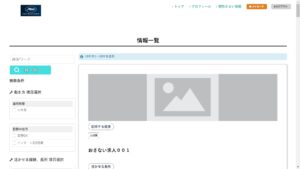
登録者アカウントにログインするとトップページが表示されます。
ログインせずに閲覧しているとき、プロフィール編集・エントリーなどを行おうするとログイン画面が表示されます(プロフィール編集・エントリーするにはログインする必要があります)。
登録者アカウントでのトップページの見かたについて、ページ上部(ヘッダー)とサイドバー、コンテンツ部分、フッターに分けて、説明いたします。
ページ上部(ヘッダー)
![]()
ロゴ・・・クリックするとトップページへ遷移します。
トップ・・・トップページへ遷移します。
プロフィール・・・ログインしている登録者アカウントのプロフィール情報を確認できるページへ遷移します。
相性がよい情報・・・登録したプロフィールと整合している項目が多い順に案件が表示されます。
お気に入り・・・お気に入り登録した案件が表示されます。
登録法人一覧・・・法人アカウントの一覧が表示されます(退会済みの法人も「退会状況:退会済み」として一覧に表示されます)。
メッセージ・・・メッセージの閲覧と送受信ができるページへ遷移します。案件にエントリーをすると案件の募集元の法人アカウントが宛先として追加され、メッセージのやりとりを行うことが出来ます。
コンテンツ・・・案件に登録されたコンテンツ動画とSNSの投稿)の一覧を閲覧することができます。
ログアウト・・・ログイン状態であればヘッダー右側に「ログアウト」というボタンがあり、クリックするとログアウトします。
サイドバー
メイン部分は、サイドバーとコンテンツ部分に分かれています。
サイドバーには、案件情報の検索フォームがあります。
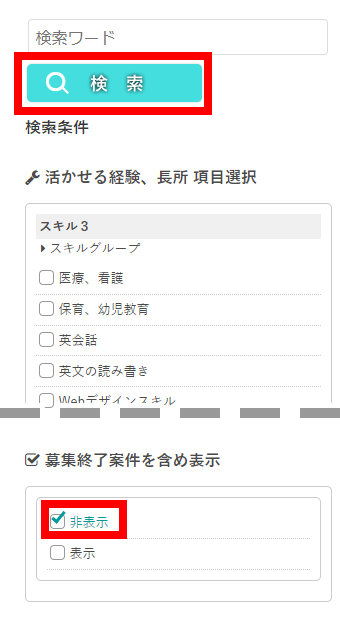
それぞれの検索項目は、登録されている案件情報の項目を表しており検索したい条件で絞り込むことが可能です。
※検索する登録者アカウントが案件の募集枠の対象にあてはまらない場合、該当の案件は検索結果に表示されません(チェックボックスによる絞り込み検索、キーワード検索ともに)。
何も入力せずに検索すると検索する登録者アカウントが閲覧できる全ての案件が検索結果として表示されます。
募集が終了している案件を含めて検索するときは、「募集終了案件を含め表示」の項目の「表示」にチェックを入れて検索を行ってください(初期設定では「非表示」にチェックが入っています)。
コンテンツ部分
コンテンツ部分には、案件の一覧が表示されています。
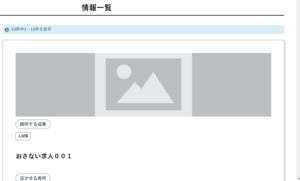
それぞれの案件情報には「詳細・応募はこちら」ボタンがあります。

こちらをクリックすると、案件の詳細を確認することができます。
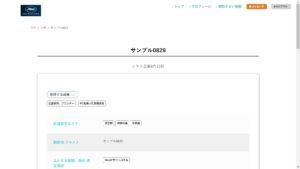
フッター
![]()
①トップ・・・クリックするとトップページへ遷移します。
②プライバシーポリシー・・・クリックするとプライバシーポリシーのページへ遷移します。
③お問い合わせ・・・クリックするとお問い合わせのページへ遷移します。
④退会・・・クリックすると退会(登録者アカウントの削除)の手続きができます。
⑤ログアウト・・・ログイン状態であればフッターに「ログアウト」というボタンがあり、クリックするとログアウトされます。
⑥コピーライト・・・フッター下部にコピーライト(著作権情報)が表示されています。

コメント